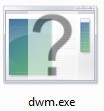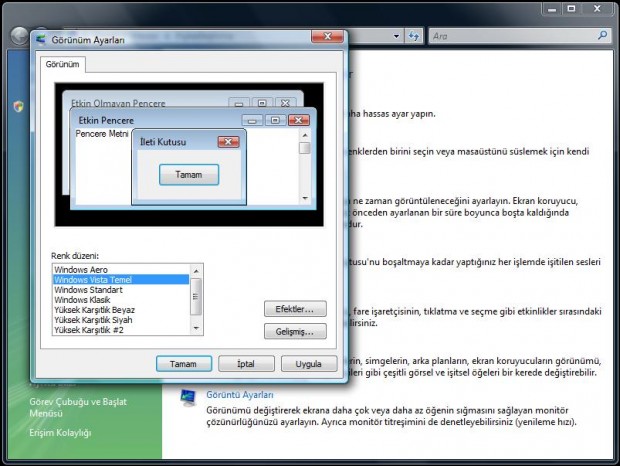Peki, nedir bu dwm.exe?
Masaüstü Pencere Yöneticisi (Desktop Window Manager - dwm.exe), Windows Vista'nın muhteşem efektlerini size sunan pencere yöneticisidir. Bu efektler; pencerelerin şeffaf görünümleri, görev çubuğundaki pencerelerin üzerine geldiğinizde görünen küçük önizlemeler ve üç boyutlu Windows Switcher özelliğini içeriyor.
Vista'da uygulamalar belleğin belirli bir alanına pencerelerinin bir resmini kaydederler, sonra Windows, ekranınızda bulunan pencereleri, monitörünüze göndermeden önce bu pencerelerin bir "kompozit" görünümünü yaratır. Vista, her pencerenin içeriğini takip ettiği için, pencereleri görüntülerken bu görüntülere, hepimizin artık aşina olduğu şeffaflık gibi çeşitli efektler ekleyebilir.
Bu yöntemi kullanmanın yararı; pencereleri simge durumuna küçültürken ya da geri yüklerken akıcı animasyonlar yaratabilmek için Windows Vista'nın ekran kartınızdaki donanım ivmesini kullanabilmesidir.
Peki ya Bellek Kullanımı?
Görev Yöneticisi'ni açtığınızda*, belleğin ortalama 30-50 MB'lık kısmını kullanan "dwm.exe"'yi işlemler listesinde görebilirsiniz.
* Görev Yöneticisini başlatmak için klavyeden Ctrl+Shift+Esc tuşlarına aynı anda basabilir ya da Görev Çubuğu üzerinde sağ tıklayıp listeden Görev Yöneticisini Başlat seçeneğini kullanabilirsiniz.
Her pencere, içeriğini kaydetmek için bellekte belirli miktarda arabellek kullandığı için DWM işleminin boyutunu açtığınız pencerelerin sayısı belirler. Eğer çok sayıda ve geniş boyutlarda pencereler açtıysanız DWM daha fazla bellek tüketir.
Animasyonların güzelliği ve akıcılığı ve kompozit bir pencere yöneticisini kullanmanın yararları göz önüne alındığında göreceli olarak küçük sayılabilecek bir bellek kullanımına denk düşüyor.
Vista'yı temel renk düzenine döndürmek bu işlemin kapanmasını sağlar mı?
Bu sorunun cevabı gayet kısa ve net: Hayır! Vista'yı temel renk düzenine döndürdüğünüzde DWM işlemi sonlandırılmaz ancak işlemin bellek kullanımı büyük ölçüde düşer.
Peki, Vista'da temel renk düzenine nasıl geçiliyor? Eğer DWM işleminin bellek kullanımını minimum düzeye çekmek istiyorsanız bu renk düzenine geçiş yapabilirsiniz. Temel renk düzenine geçmek için;
1. Masaüstünüzde boş bir alana sağ tıklayın ve açılan menüden Kişiselleştirme'yi seçin.
2. Açılan Kişiselleştirme penceresinde bulunan "Pencere Rengi ve Görünümü"ne tıklayın.
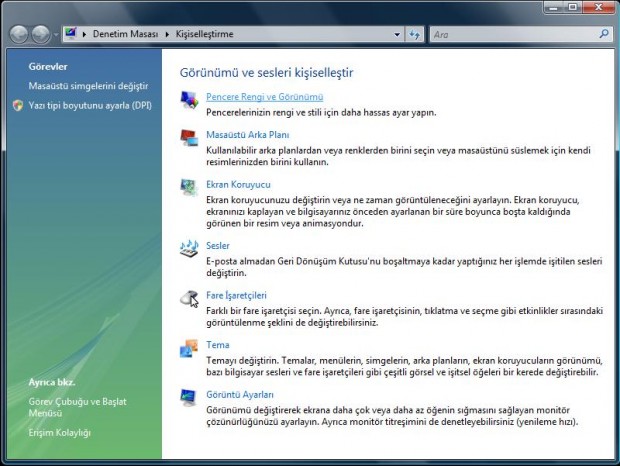
3. Pencere Rengi ve Görünümü"nde alt kısımda bulunan Daha çok renk seçeneği için klasik görünüm özelliklerini aç linkine tıklayın.
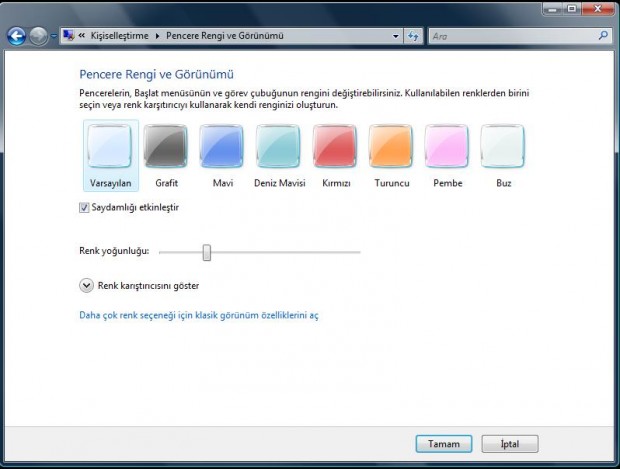
4. Bu linke tıkladığınızda karşınıza "Görünüm Ayarları" penceresi çıkar. Bu penceredeki "Renk Düzeni" listesinden "Windows Vista Temel"i seçin ve "Uygula" düğmesine tıklayın.
Peki, dwm.exe tamamen nasıl kapatılıyor?
dwm.exe işlemini sonlandırmanın tek yolu hizmetin çalışmasını durdurmaktır. Bunun için Başlat menüsündeki arama kutusuna Hizmetler (ya da services) yazıp ENTER tuşuna basarak Hizmetler penceresine ulaşın. Bu penceredeki listeden Masaüstü Pencere Yöneticisi Oturum Yöneticisi'ni bulun. Bu öğe seçili iken araç çubuğundaki Hizmeti Durdur simgesine tıklayın. Bu hizmet sonlandırıldığında otomatik olarak Vista temel görünümüne geçeceksiniz.
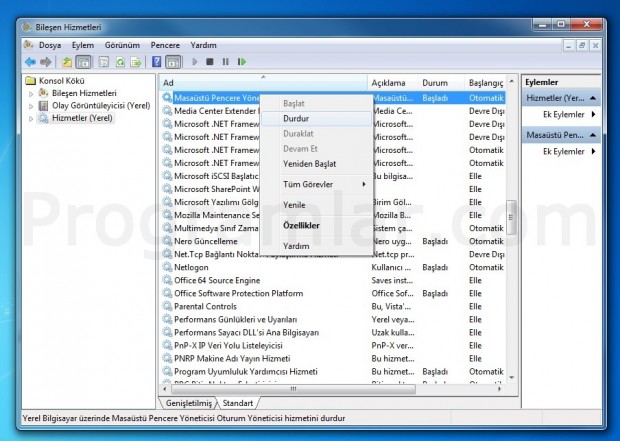
"Masaüstü Pencere Yöneticisi Oturum Yöneticisi"ni kalıcı olarak devre dışı bırakmak için bu öğeye çift tıklayın ve açılan penceredeki "Başlangıç Türü" açılır menüsünden "Devre Dışı"nı seçin.
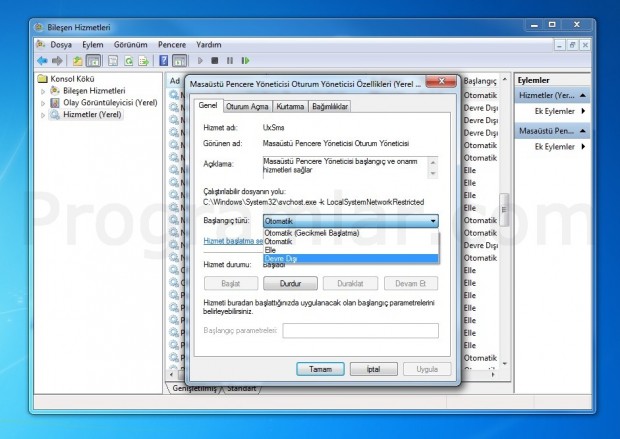
Eğer komut satırını kullanmak isterseniz, yönetici modunda bir komut istemi açın ve aşağıdaki komutları kullanın:
DWM servisini durdurma
net stop uxsms
DWM servisini başlatma
net start uxsms
DWM servisini kalıcı olarak devre dışı bırakma
sc config uxsms start= disabled
DWM servisini kalıcı olarak etkinleştirme
sc config uxsms start= auto